Puzles vētra ir aizraujošs paņēmiens, kurā fotoattēls sadalās puzles gabaliņos, kurus vējš it kā aiznes. Izmantojot Photoshop, varat reālistiski radīt šo dinamisko efektu, prasmīgi kombinējot slāņus, maskas un transformācijas. Šajā pamācībā soli pa solim parādīšu, kā no fotogrāfijas izveidot iespaidīgu puzles vētru - ideāli piemērotu radošiem projektiem, plakātiem vai digitālās mākslas darbiem. Sāksim un iekustināsim jūsu attēlu!
1. solis:
Es iegūstu puzles attēlu no www.sxc.hu un ielīmēju to Photoshop.
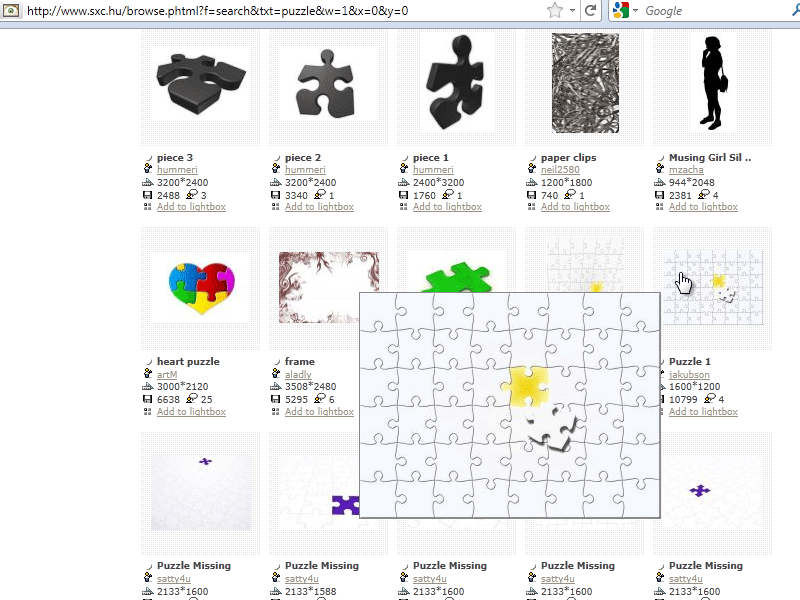
2. solis:
Tagad ar burvju nūjiņu izvēlos puzles gabaliņu, iekrāsoju to melnā krāsā un pēc tam saglabāju atlasi kā otu.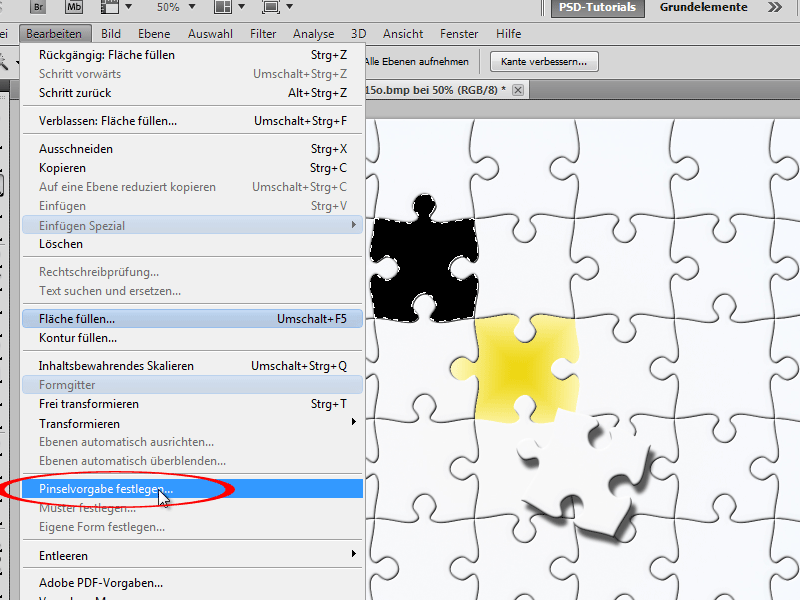
Solis 3:
Tagad es dubloju savu īsto fotoattēlu kā jaunu slāni (Ctrl+J ) un izveidoju sievietes aptuvenu atlasi ar lasu. Tagad eju uz Izvēlne>Rediģēt>Papildināt apgabalu un izvēlos Satura jutīgs, lai Photoshop no attēla izņemtu sievieti un turpinātu ainavas attēlošanu.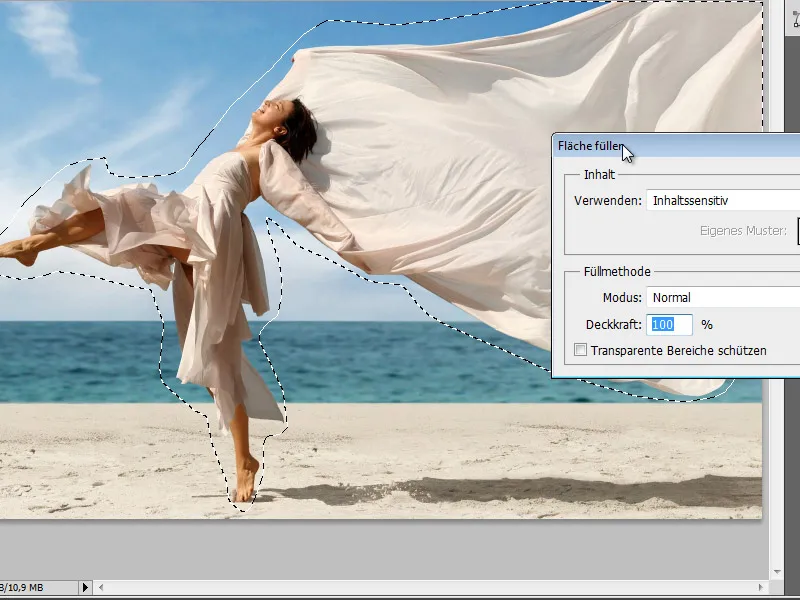
4. solis:
Rezultāts ir patiešām aizraujošs.
5. solis:
Tad es atkal dubloju fona slāni un ar ātrās atlases rīku izvēlos sievieti. Tagad pievienoju slāņa masku.
Solis 6:
Pēc tam ar apaļu otu izplūdu vēl daļu auduma.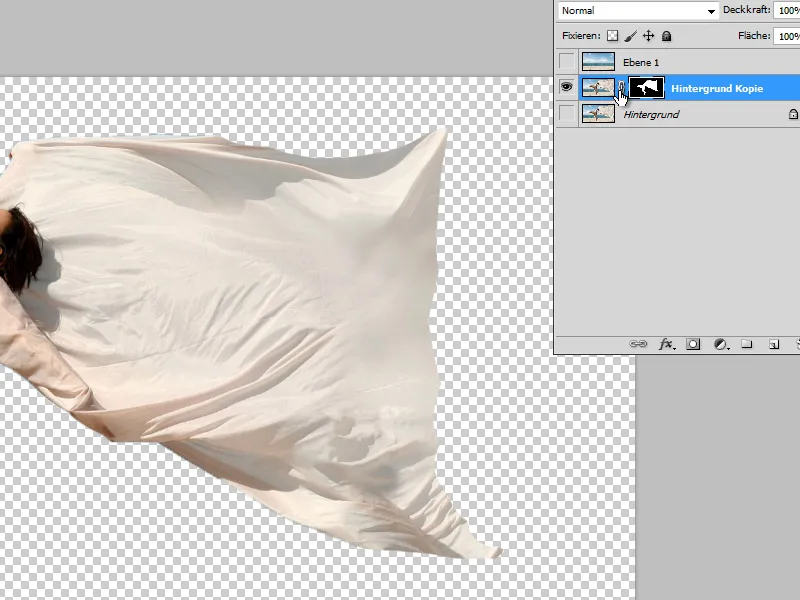
7. solis:
Pēc tam noklikšķinu uz F5, lai atvērtu otu paneli, un iestatījumos optimizēju mīklas otu. Vispirms samazinu izmēru un palielinu atstarpi.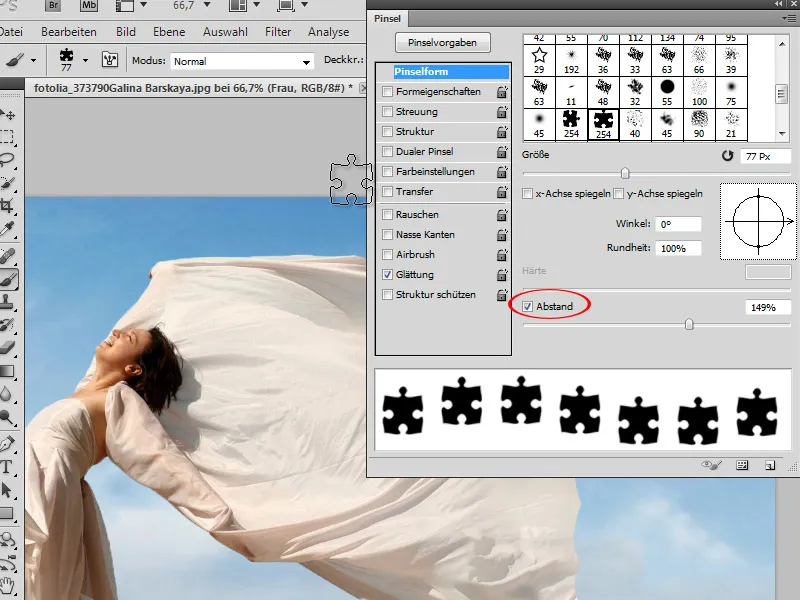
Solis 8:
Veidlapas īpašībās aktivizēju lieluma svārstības (lai daži puzles gabaliņi kļūtu lielāki, bet citi mazāki) un leņķa svārstības (lai ne visiem puzles gabaliņiem būtu vienāda rotācija).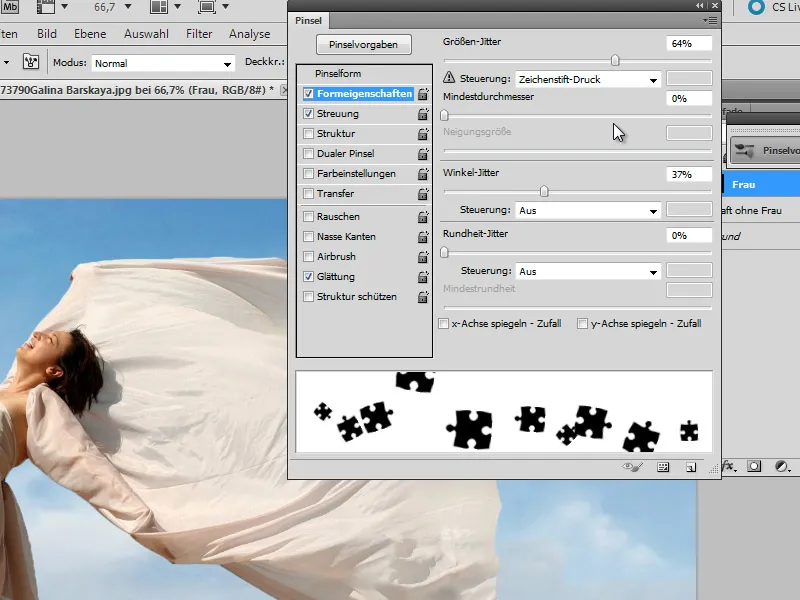
Solis 9:
Izkliedes (Scatter) iestatu vērtību aptuveni 350 %, lai puzles gabaliņi lidotu kā traki, kad noklikšķinu vai velku peles rādītāju.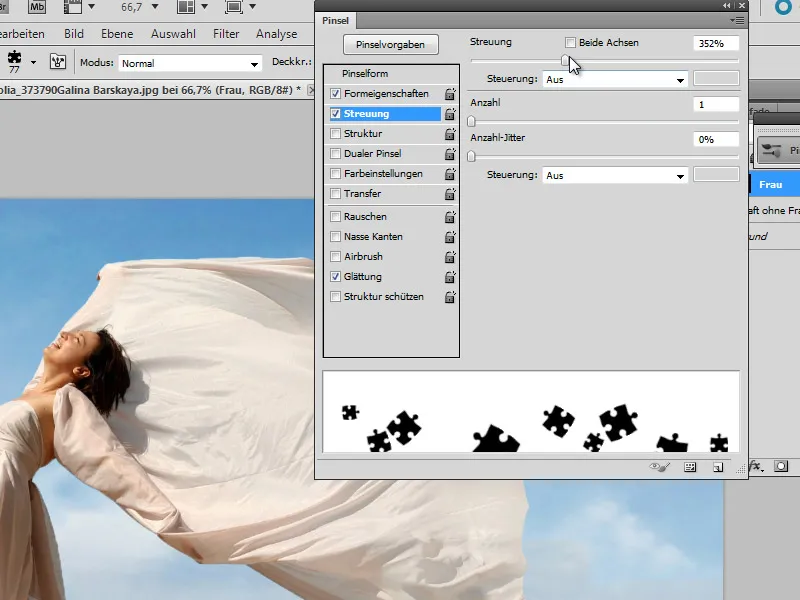
Solis 10:
Tagad es varu izmantot savu puzles otu sievietes maskā.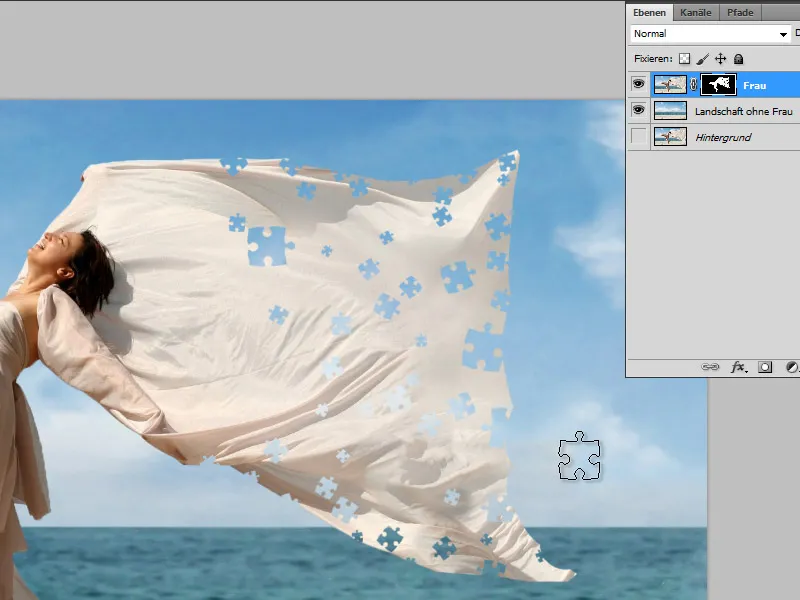
Solis 11:
Tagad es izveidoju jaunus puzles gabaliņus jaunā slānī, izmantojot kopēšanas zīmogu. Lai to izdarītu, es dublēju attēlu (File>Image>Duplicate ), lai man nerastos problēmas ar jau noņemtiem puzles gabaliņiem.
12. solis:
Pēc tam pārveidoju puzles slāni par gudro objektu un pievienoju kustību izplūdumu.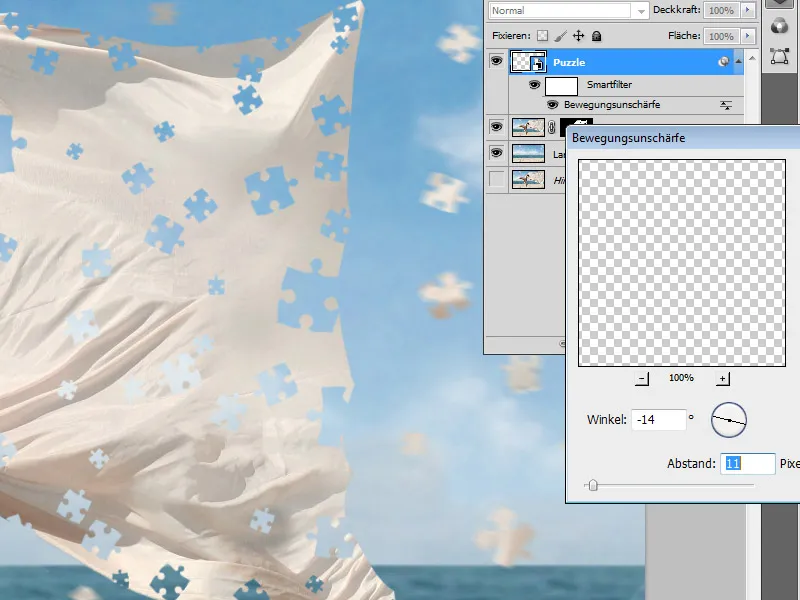
13. solis:
Izmantojot lielu apaļu otu, es varu izgriezt dažus puzles gabaliņus no kustību izplūduma viedā objekta maskā. Pēc tam puzles slānim pievienoju saplacinātas malas un reljefa aizpildījuma opciju ar izmēru 1 px.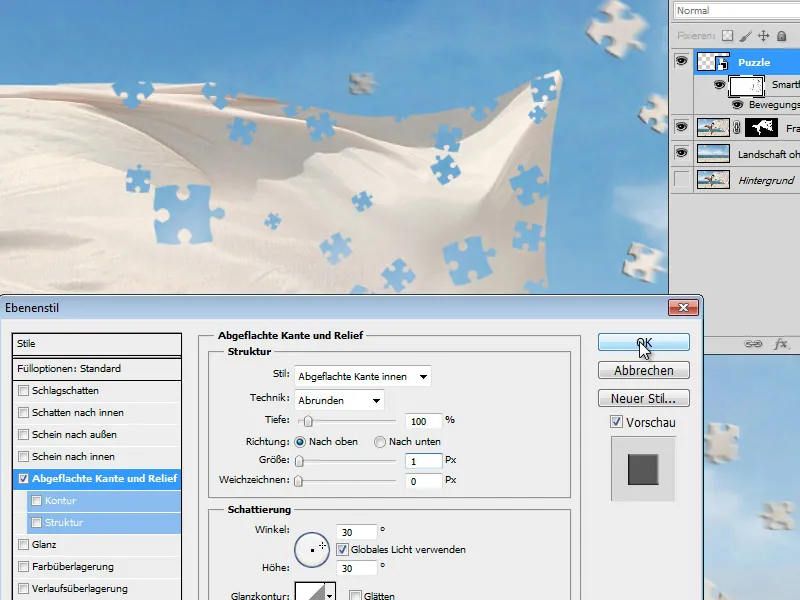
Solis 14:
Lai viss izskatītos vēl reālistiskāk, paslēpju visus slāņus, izņemot puzles slāni, atlasīju dažus puzles gabaliņus un kopēju un ielīmēju tos jaunā slānī. Pēc tam es to nedaudz pagriezu un novietoju virs auduma kleitas.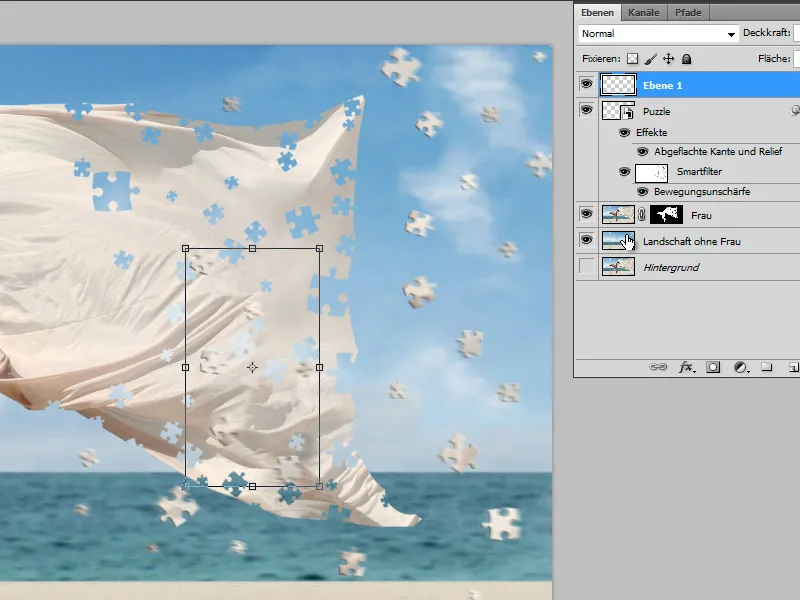
15. solis:
Puzles gabaliņiem labi noder arī pilienu ēna. Tāpēc es vienkārši izveidoju dažus jaunus puzles gabaliņus jaunā slānī, uzzīmēju tos nedaudz mīkstus un samazināju to augstumu (izmantojot Edit>Transformvai Ctrl+T).
16. solis:
Lai nodrošinātu, ka arī noņemtajiem puzles gabaliņiem kleitā ir nedaudz saplacināta mala, pievienoju tos arī slānim "Drop Shadow Puzzle", noklikšķinu un pēc tam slāņu panelī ar peles labo pogu noklikšķiniet un atdalu efektu ar Create Layer kā papildu slāni, lai to varētu pārvērst par Smart Object un maskēt, jo pretējā gadījumā sievietei saplacināta mala būs visur, nevis tikai auduma iekšpusē, kur ir puzles gabaliņi.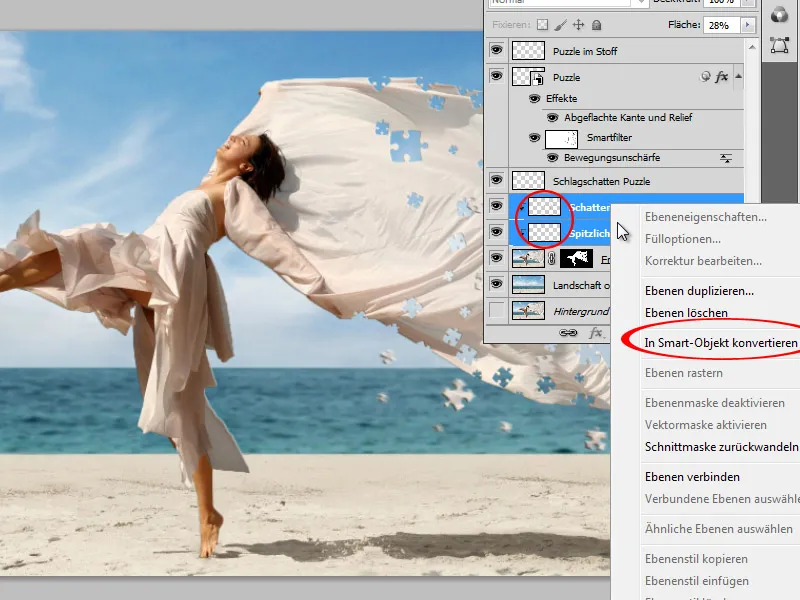
17. solis:
Viss izskatīsies šādi: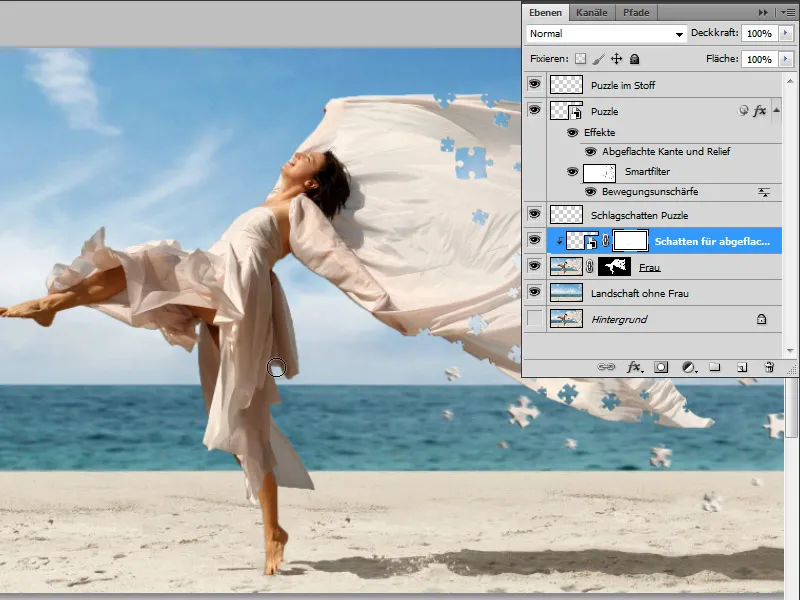
18. solis:
Un šādi izskatās rezultāts bez slāņu paneļa:


